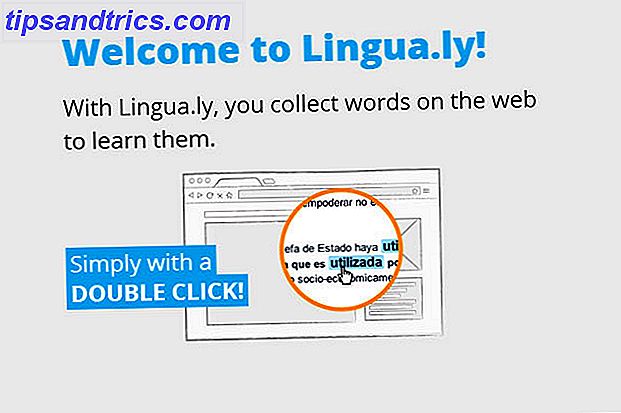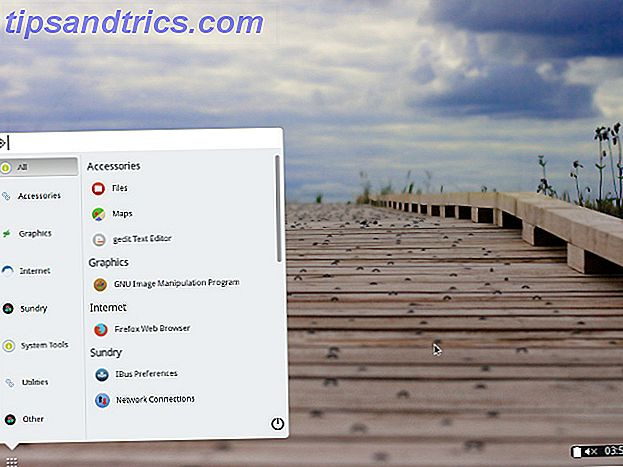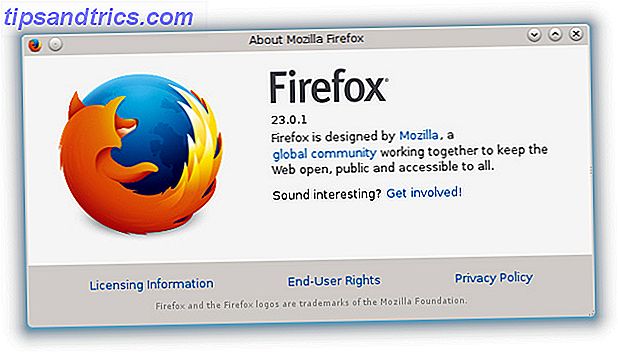¿Alguna vez ha intentado agregar un enlace cliqueable a sus videos de YouTube, solo para descubrir que no puede? De hecho, hay tres formas de hacerlo, métodos que han permanecido ocultos, ¡hasta ahora!
¡YouTube ahora te permite crear enlaces para hacer clic!
YouTube es excelente (nuestra guía gratuita de YouTube explica esta afirmación con mayor detalle). Puede subir videos, compartirlos con el mundo ... incluso puede monetizarlos con publicidad de Google.
En los últimos dos años, YouTube también (¡al menos!) Ha agregado la capacidad de incluir enlaces clicables en tus videos, una ayuda invaluable para explicar algo que podrías estar discutiendo; contextualiza lo que sea que estés mostrando; o simplemente proporcione un enlace a su sitio web.
Como resultado, hay tres maneras de crear enlaces clicables en videos de YouTube, ya sean aquellos que está integrando en su sitio web desde una fuente de terceros o si son videos que ha creado usted mismo.
Creación de enlaces para hacer clic en sus propios videos de YouTube
El método de YouTube para agregar enlaces clicables a tus propios videos de YouTube exige que tengas una cuenta verificada, que habilita las anotaciones externas. Para asegurarse de esto, inicie sesión en YouTube, abra Video Manager> Configuración de socio y verifique que su cuenta esté verificada.
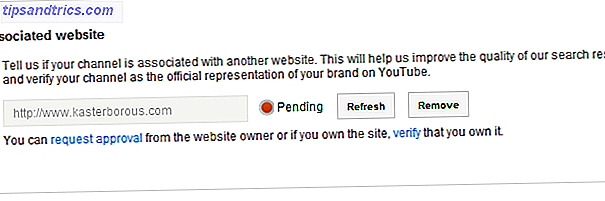
Si no es así, vaya a Configuración de canal> Avanzado y busque su sitio web asociado . Este debe ser el sitio que posee y que se usará como destino para los enlaces que está a punto de crear. Haga clic en Verificar para comenzar el proceso, que es sencillo pero puede tomar un poco de tiempo. Se proporcionan varios métodos para la verificación: la carga HTML y la opción de agregar el código de verificación de YouTube al encabezado de su página web (especialmente si es algo que se puede editar fácilmente como un blog de WordPress) son especialmente recomendables.

Con su sitio verificado, abra el Administrador de videos. En la parte superior de la pantalla, debe ver una notificación de brindis para habilitar su cuenta para enlaces de anotación externos . Haga clic en Habilitar, luego en Subidas . Aquí, elija el video al que desea agregar un enlace y seleccione Anotaciones en el menú.

Probablemente quieras pausar el video antes de continuar. Haga clic en Agregar anotación, seleccione el tipo que desea usar (elija Burbuja del habla, Nota, Título, Foco y Etiqueta), inserte el texto que se mostrará y use las herramientas de edición de texto para determinar cómo aparece la anotación. Use su mouse para arrastrar la anotación alrededor de la pantalla según sus requisitos. También debe observar los campos Inicio y Fin, que controlan cuándo aparece la anotación en su video y por cuánto tiempo.
Cuando esté satisfecho con estos, marque el cuadro Enlace y en el menú resultante seleccione Sitio web asociado, ingresando la URL de su sitio como se especificó previamente. Un enlace de vista previa lo ayudará a verificar la URL ingresada. Para completar la adición del enlace a su video de YouTube, haga clic en Guardar y luego en Publicar.
Tómese el tiempo para ver su video en YouTube y haga clic en el enlace para verificar que funcione como estaba previsto. YouTube le permite editar y volver a publicar anotaciones con la frecuencia necesaria.
Agregue un enlace que se puede hacer clic con Mozilla Webmaker
Si no posee los videos que está incrustando, pero quiere agregar un enlace, el método más simple es ir a Mozilla Webmaker, seleccionar Herramientas> Popcorn Maker > Iniciar desde cero y ponerse a trabajar. Deberá crear una cuenta en el sitio antes de guardar cualquier cosa.

En el lado derecho, pega la URL de YouTube (o Vimeo) del video al que deseas agregar un enlace. El clip debe ser público y puede incrustarse.
Una vez que se encuentra el clip, aparecerá debajo de este en la sección Galería de Mis Medios . Haga doble clic para agregarlo a la vista principal, o arrastre y suelte. El editor de clips aparecerá a la derecha, útil para realizar cambios en la duración y el volumen del video.

Debajo del área de visualización principal, encontrarás las capas que se muestran. Su enlace se mostrará como una capa, por lo tanto, haga clic en Agregar una capa, luego haga clic en el área de la capa y seleccione Texto en el menú de la derecha.

Use la pestaña Básico para agregar el enlace Texto y URL ; también puede ajustar la posición del texto aquí, mientras que la pestaña Avanzado controla el tipo, el tamaño y el color de la fuente. Debe ajustar la posición de la capa de texto para asegurarse de que el enlace aparezca en el código de tiempo correcto.

Cuando hayas terminado, haz clic en Guardar. El panel de la derecha mostrará algunas configuraciones, pero lo más importante es la pestaña Insertar, donde puede especificar un tamaño para el video y tomar el código de inserción para agregarlo a su sitio web. Los enlaces que creó ahora se mostrarán en el video cuando se visualice a través de su página web.
Agregue botones que se pueden hacer clic con LinkedTube
Un sistema similar a la herramienta Mozilla Webmaker, LinkedTube es una consola basada en la web que agrega enlaces a tus clips de YouTube existentes y, al igual que el método anterior, está destinado únicamente para videos incrustados: los enlaces clicables no estarán visibles cuando se visualicen en YouTube.
Comience por encontrar el video que desea incrustar. No tiene que ser uno de los suyos, pero debe estar disponible para ser visto públicamente. El video también debería tener incrustación habilitada.
Copie la URL y abra www.linkedtube.com. Encontrará un panel en el lado derecho donde debe agregar la URL del video, el texto del botón que desea crear, la URL y cualquier mouse sobre el texto. Tenga en cuenta que cuando se agrega la URL, la herramienta LinkedTube la despojará a la cadena de ID.

Pegue la URL en el campo Video de YouTube, luego complete los otros campos según sea necesario. Si usa este video para ganar dinero extra, puede agregar un enlace de afiliado en el campo URL del botón (para obtener más información sobre los enlaces de afiliado, nuestro Manual de monetización de 50 páginas se explica con más detalle).

Cuando realice cambios, use el botón Actualizar vista previa para ver cómo aparecerán. Cuando esté satisfecho, haga clic en Guardar y recibir código, donde encontrará el código incrustado listo para ser copiado y pegado en su sitio web o blog.
Conclusión: Tres formas, ¿o más?
Sugerimos usar el primer método siempre que sea posible.
Tenga en cuenta que los enlaces o botones añadidos que se pueden hacer clic no estarán visibles en YouTube con estos métodos, que se basan en herramientas de terceros que agregan superposiciones a sus videos. Si aún no está ganando dinero con sus propios videos de YouTube Cómo se gana dinero en YouTube [Explicaciones de MakeUseOf] Cómo se gana dinero en YouTube [explica MakeUseOf] Hasta que llegue una alternativa rentable y de beneficio mutuo, los anuncios deben existir para nosotros - los consumidores - para recibir contenido sin cargo. YouTube no es malo porque coloca anuncios al principio ... Leer más en el sitio en sí mismo, al menos puedes usar los videos de otras personas y uno de estos enlaces clicables, incorporando los resultados en tu propia página web o blog.
Sin embargo, para simplificar, la opción LinkedTube es probablemente la mejor, pero el método Mozilla Webmaker ofrece más flexibilidad y, sin duda, es más adecuado para videos más largos. El método nativo de YouTube solo se puede usar si es tu propio video al que agregas enlaces.
Por supuesto, es posible que hayamos pasado por alto otra forma secreta de agregar texto en el que se puede hacer clic a un video de YouTube, así que no olvide informarnos en los comentarios.